Nginx adalah penggayaan untuk mesin x. Ini adalah pelayan HTTP sumber terbuka dan bebas yang ditulis dan dikembangkan oleh sistem jurutera perisian Rusia, Igor. Nginx juga sering digunakan sebagai pelayan proksi terbalik / mel dan pengimbang beban. Walaupun ringan dalam kelas pelayan webnya, ia sangat mantap dan tetap memberikan hasil yang memberangsangkan. Hasilnya, ia terus meningkat dan telah mendapat reputasi yang signifikan sebagai pelayan web yang boleh dipercayai. Keistimewaannya dan ciri pengoptimuman sumber telah mendapat tempat sebagai salah satu pelayan web yang paling popular, dengan satu anggaran melaporkan lebih dari 38 peratus dari 1 juta laman web teratas di internet dihoskan di pelayan Nginx di seluruh dunia.
Ciri Nginx- HTTPS
Seperti disebutkan sebelumnya, Nginx dapat digunakan sebagai pelayan HTTP, pelayan proksi, penyeimbang beban, dan pelayan mel juga. Di sini, kami akan menyenaraikan beberapa kegunaan Nginx sebagai pelayan web / Proksi HTTPS.
- Ciri pengurusan fail Static / index / auto-indexing yang luar biasa
- Dilengkapi dengan pengimbangan beban yang beroperasi dengan ciri-ciri untuk memantau kesihatan sambungan.
- Senibina berasaskan modul dengan sokongan dari pihak utama dan pihak ketiga.
- Mampu menangani lebih dari 10,000 sambungan sekaligus, dan itu juga dengan jejak memori yang rendah dalam julat 2.5 MB setiap 10k sambungan jalur lebar rendah.
- Keselamatan lapisan pengangkutan / Sambungan Lapisan Soket Selamat dengan ciri protokol Onile Certificate Status Protocol yang disokong oleh OpenSSL
- Lancarkan pelayan maya dengan nama dan alamat IP sistem anda.
- Ciri-ciri berguna untuk mengalihkan dan menyusun semula URL
- Versi baru yang mampu menyokong panggilan prosedur jarak jauh gRPC.
- Menggunakan cache untuk melancarkan proksi terbalik
- Sesuai dengan Protokol Internet Versi 6
- Menyokong WebSockets dan melakukan load balancing dan membalikkan proksi untuk program Websocket.
- Sambungan pelayan-pelanggan yang diperkaya, dengan ciri untuk mengemas kini dan konfigurasi semasa operasi.
Memasang NGINX pada FreeBSD
Tutorial ini adalah mengenai menyiapkan dan memulakan dengan pelayan web Nginx di bawah sistem operasi FreeBSD Unix.
Gambaran Keseluruhan Pemasangan
Keseluruhan prosedur dapat diringkaskan seperti berikut:
- Gunakan sistem pkg perintah atau port untuk memasang Nginx di FreeBSD.
- Aktifkan sokongan Nginx di FreeBSD.
- Edit fail yang terdapat di / usr / local / etc / nginx / nginx.conf untuk mengkonfigurasi Nginx
- Sahkan pemasangan
Ikuti arahan di bawah untuk menyediakan Nginx pada pelayan FreeBSD anda.
Langkah 1: Kemas kini pokok port di FreeBSD
Keluarkan arahan berikut untuk mengemas kini pohon port di FreeBSD:
$ portnap ambil kemas kini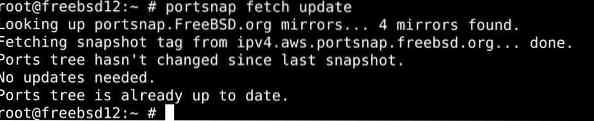
Langkah 2: Pasang Nginx di FreeBSD
Terdapat dua cara untuk memasang Nginx di pelayan anda:
1) menggunakan melalui sistem port
Kemudian pasang port server web Nginx dengan arahan di bawah:
$ cd / usr / port / www / nginx /$ makeinstall bersih
Semasa anda memasang Nginx, pilih pilihan yang sesuai dengan penggunaan pelayan laman web anda. Di sini, kami memilih REWRITE_MODULE, SSL_MODULE, dll., untuk dikemukakan sebagai contoh.
2) menggunakan arahan pkg
Sebagai alternatif, anda boleh memilih untuk memasang Nginx dengan menambahkan pakej binari nginx dengan pengurus pakej, menggunakan arahan pkg:
$ pkg pasang nginx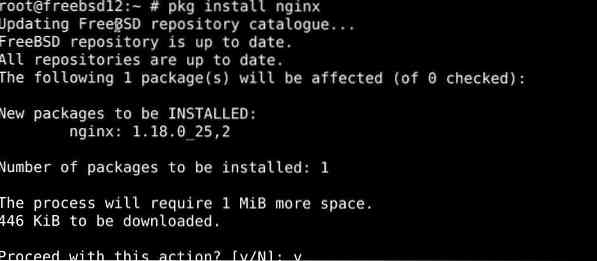
Ini mesti memasang Nginx pada pelayan web FreeBSD anda.
Langkah 3: Aktifkan Perkhidmatan Nginx di FreeBSD
Taipkan arahan di bawah untuk mendayakan pelayan web Nginx
$ echo 'nginx_enable = "YA"' >> / etc / rc.pengesahanSebagai alternatif, anda juga boleh menaip:
$ sudo sysrc nginx_enable = "YA"
Itu sahaja dengan pemasangan.
Bermula dengan Nginx di FreeBSD
Lancarkan pelayan Nginx
Lancarkan Nginx dengan menaip yang berikut ke dalam shell arahan dan menekan enter:
$ / usr / tempatan / etc / rc.d / nginx permulaanSebagai alternatif, anda boleh mengeluarkan arahan di bawah:
$ perkhidmatan nginx bermula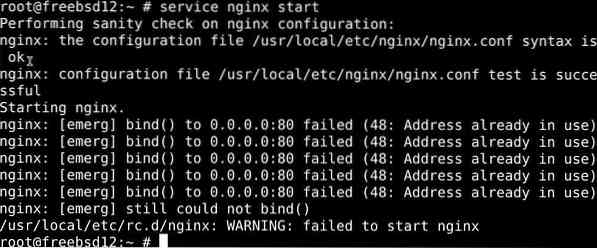
Tutup Pelayan Nginx
Untuk keluar dari pelayan Nginx, keluarkan arahan di bawah:
$ / usr / tempatan / etc / rc.d / nginx berhentiAnda juga boleh memasukkan arahan yang lebih ringkas juga:
$ perkhidmatan nginx berhenti
Perintah ini harus keluar dari pelayan Nginx
Memulakan semula pelayan Nginx
Keluarkan arahan di bawah untuk memulakan semula pelayan Nginx.
$ / usr / tempatan / etc / rc.mulakan semula d / nginxSebagai alternatif,
$ servis semula nginx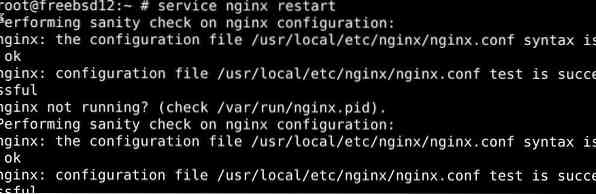
Pelayan Nginx harus dimulakan semula semasa pelaksanaan perintah di atas.
Memuatkan semula konfigurasi siaran pelayan web Nginx
Untuk memulakan semula pelayan Nginx setelah mengedit fail konfigurasi, gunakan arahan di bawah:
$ / usr / tempatan / etc / rc.tambah nilai d / nginxAnda juga boleh menggunakan:
tambah nilai $ nginx perkhidmatanFail penting di Nginx
- Fail konfigurasi Lalai untuk Nginx di FreeBSD terletak di: / usr / local / etc / nginx / nginx.pengesahan
- Port di mana Nginx mendengar secara lalai adalah 80 & 443
- Fail yang mengandungi semua butiran ralat adalah / var / log / nginx-error.balak
- Fail yang mencatat butiran yang berkaitan dengan permintaan akses adalah / var / log / nginx-access.balak
- Dokumen root di Nginx terletak di direktori / usr / local / www / nginx /.
Menguji persediaan Nginx di FreeBSD
Salin dan tampal pautan berikut ke medan URL di penyemak imbas web anda:
http: // pelayan-ip-di sini /
Membuat laman web dengan Nginx
Mulakan dengan membuat direktori dengan mengeluarkan perintah mkdir:
$ mkdir / wwwwikiKemudian buat pengguna baru untuk domain anda dengan arahan di bawah:
$ pw user add -n wwwwiki -c 'Wiki User' -d / nonexistent -s / usr / sbin / nologinKunci nama pengguna dengan arahan berikut:
$ pw kunci wwwwiki
Kemudian buat fail untuk menguji sesuatu:
$ sudo nano / wwwwiki / indeks.htmlKemudian salin-tampal yang berikut ke dalam fail:
##
#
#
#
#
Wiki dir
#
Ini adalah ujian dan saya akan mengkonfigurasi PHP 7.x menjadi tuan rumah mediawiki
#
# © www.linuxhint.com
#
#
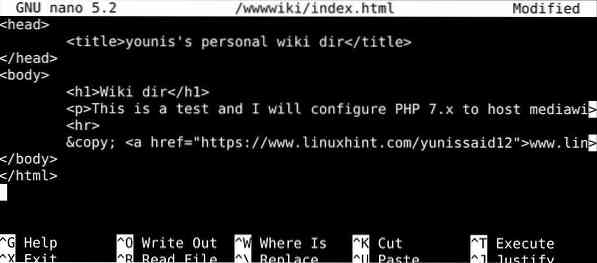
Kemudian peruntukkan pemilikan kumpulan dengan arahan di bawah:
$ chown -R wwwwiki: wwwwiki / wwwwiki /$ chmod -R 0555 / wwwwiki /
$ ls -ld / wwwwiki /

Konfigurasikan Nginx untuk domain maya wiki atau alamat IP
Mulakan dengan membuat fail konfigurasi dengan arahan di bawah:
$ mkdir / usr / local / etc / nginx / vdomains /$ sudo nano / usr / local / etc / nginx / vdomains / http.10.0.2.15.pengesahan
Kemudian salin-tampal teks berikut ke fail ini dan buat perubahan yang sesuai pada teks di bawah:
# pelayan# Nama_pelayan 10.0.2.15; # IP maya atau nama domain di sini
# Akses_log / var / log / nginx / 10.0.2.15.akses.log; # fail log
# Ralat_log / var / log / nginx / 10.0.2.15.kesilapan.log;
# Root / wwwwiki; # root dir untuk hos maya ini
# ## tambahkan lebih banyak konfigurasi di bawah seperti PHP dan seterusnya ##
#
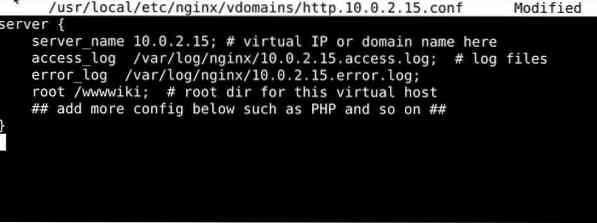
Jangan lupa menyimpan fail sebelum keluar dari fail tersebut. Kemudian gunakan arahan di bawah untuk mengemas kini fail konfigurasi kami:
$ sudo nano / usr / local / etc / nginx / nginx.pengesahanKemudian tambahkan perkara berikut hingga akhir:
sertakan "domain / *.conf ";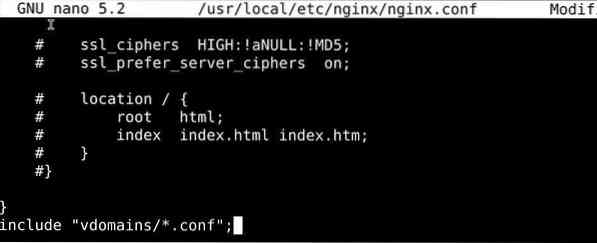
Sekali lagi, simpan dan keluar fail ini. Kemudian sahkan nginx menggunakan arahan berikut:
$ nginx -ttambah nilai $ nginx perkhidmatan
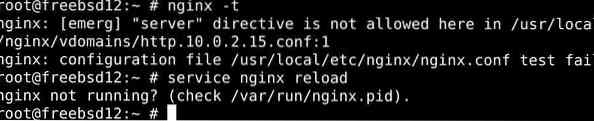
Terakhir, uji konfigurasi dengan mengeluarkan alamat IP anda:
http: // 10.0.2.15 /
Ringkasnya
Itu sahaja untuk tutorial hari ini. Kami menerangkan cara memasang Nginx pada pelayan FreeBSD menggunakan sistem port dan arahan pkg, dan bagaimana mengaktifkan perkhidmatan Nginx di FreeBSD. Kami juga melihat cara membuat laman web dengan Nginx dan memperkenalkan Nginx kepada pengguna baru. Arahan di sini harus sesuai untuk anda.
 Phenquestions
Phenquestions


